
यदि आप अपने PlayStation 4 को बेचने की योजना बना रहे हैं, तो यहां बताया गया है कि अपने PSN खाते को निष्क्रिय करके और इसे फैक्ट्री स्थिति में वापस लाने के लिए कंसोल की सभी फ़ाइलों को हटाकर इसे कैसे रीसेट किया जाए।
सम्बंधित: HTG PlayStation 4 की समीक्षा करें: जब एक कंसोल सिर्फ एक (महान) कंसोल है
अपने PlayStation को पूरी तरह से पोंछने के लिए केवल कुछ चीजों की आवश्यकता होती है। 4. आपको सबसे पहले अपने PSN खाते को कंसोल से निष्क्रिय करना होगा ताकि नया मालिक अपने खाते का उपयोग करके लॉगिन कर सके, और फिर आपको आवश्यकता होगी पूरी तरह से हार्ड ड्राइव से सब कुछ मिटा दें, जो सॉफ्टवेयर को उसी स्थिति में वापस डाल देगा जैसे वह तब था जब आपने पहली बार PS4 को बॉक्स से बाहर निकाला था।
एक कदम: अपने PSN खाते को निष्क्रिय करें
अपने PSN खाते को अपने PS4 से निष्क्रिय करने से आपका PSN खाता पूरी तरह से नष्ट नहीं होगा - यह आपके खाते को उस विशिष्ट PS4 के साथ अलग कर देगा। यह Find My iPhone को बंद करने और एक iPhone पर iCloud से साइन आउट करने के समान है जिसे आप बेच रहे हैं।
अपने PS4 पर मुख्य स्क्रीन से, नियंत्रक पर "ऊपर" मारा और आप अपनी नवीनतम सूचनाएं देखेंगे।
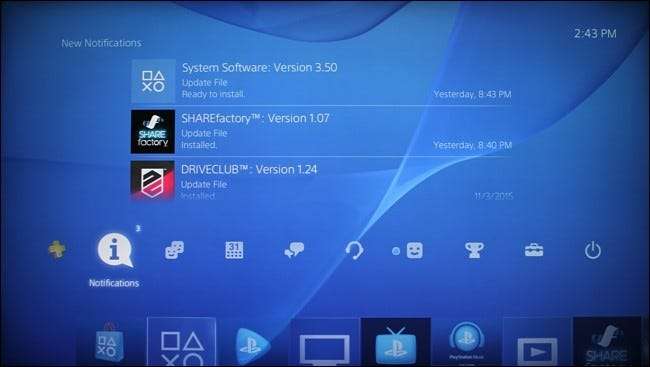
जब तक आप "सेटिंग्स" पर नहीं जाते तब तक अपने कंट्रोलर पर "राइट" को हिट करें। इसका चयन करें।

नीचे स्क्रॉल करें और "PlayStation नेटवर्क / खाता प्रबंधन" चुनें।

"अपने प्राथमिक PS4 के रूप में सक्रिय करें" का चयन करें।
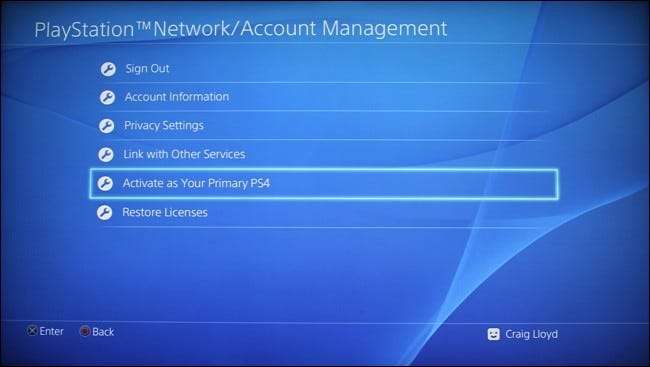
अगली स्क्रीन पर, "निष्क्रिय करें" को धूसर किया जा सकता है, जिसका तकनीकी रूप से मतलब है कि आपका खाता पहले से ही निष्क्रिय है, लेकिन यह सुनिश्चित करने के लिए कि आप इसे सक्रिय कर सकते हैं और फिर निष्क्रिय कर सकते हैं। ऐसी कई कहानियां हैं जहां विक्रेताओं को लगता है कि उन्होंने अपना खाता निष्क्रिय कर दिया है, लेकिन नया मालिक लॉग इन नहीं कर सकता क्योंकि विक्रेता का खाता अभी भी वहीं था, इसलिए इस स्क्रीन पर "सक्रिय करें" का चयन करके इसे दोबारा जांचें।
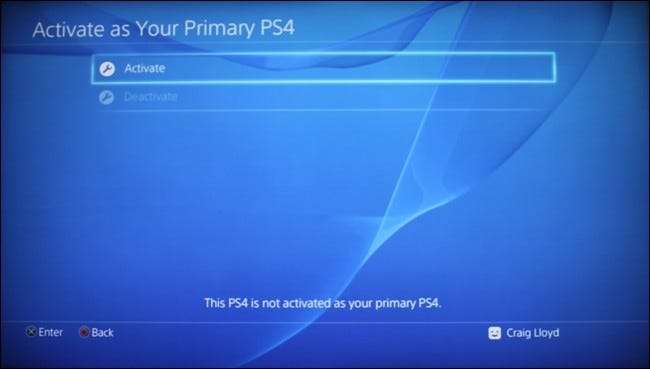
जब यह हो जाए तो "ओके" पर क्लिक करें।
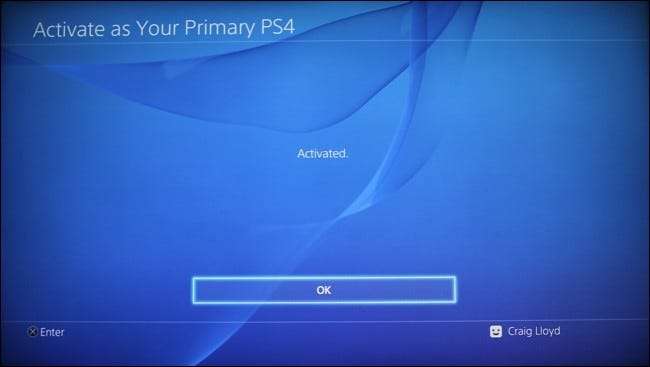
फिर से "अपने प्राथमिक PS4 के रूप में सक्रिय करें" का चयन करें।
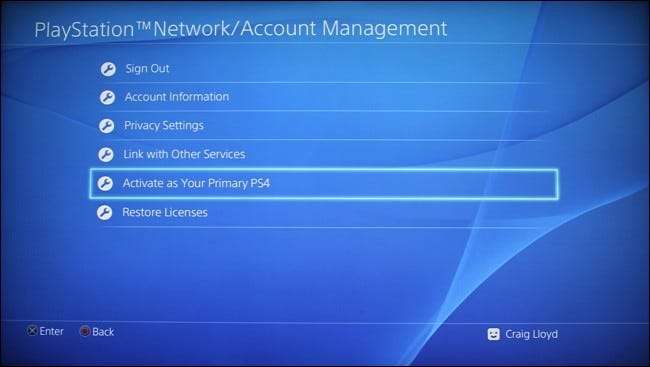
"निष्क्रिय करें" चुनें।
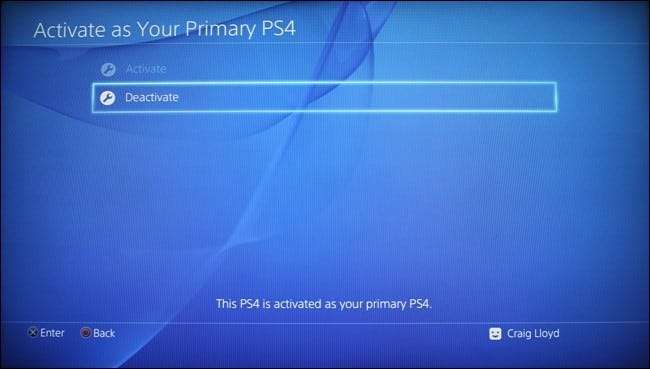
अगली स्क्रीन पर, इस क्रिया की पुष्टि करने के लिए "हां" चुनें।
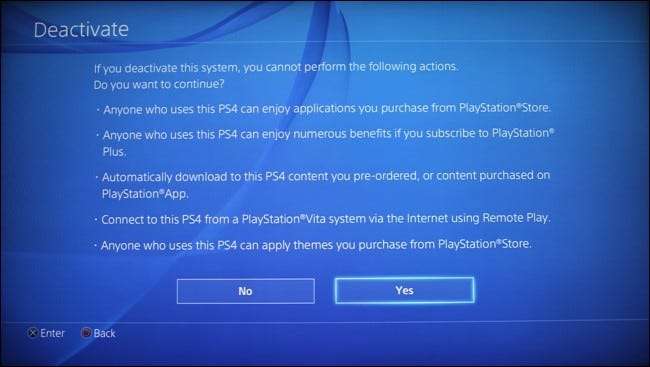
जब यह हो जाए तो "ओके" पर क्लिक करें।
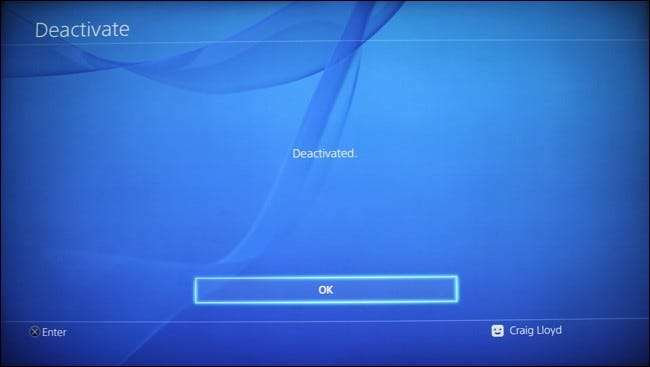
PS4 पुनः आरंभ होगा, इसलिए आपको मुख्य मेनू पर वापस जाने के लिए नियंत्रक पर PS बटन दबाना होगा।
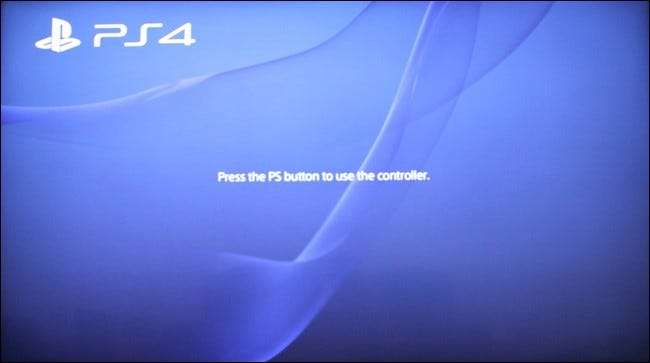
उसके बाद, अपना उपयोगकर्ता खाता चुनें (जो कि पीएसएन खाते से अलग है)।
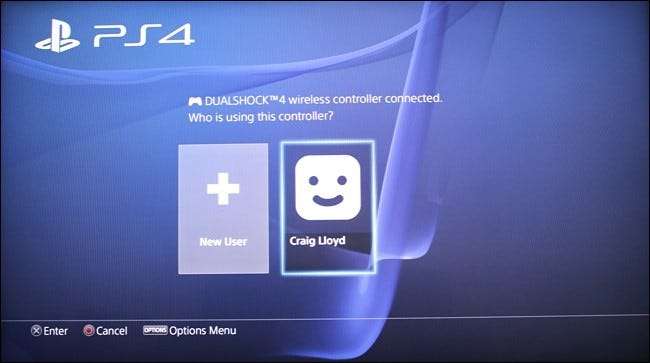
वहां से, आपको मुख्य मेनू पर वापस लाया जाएगा।
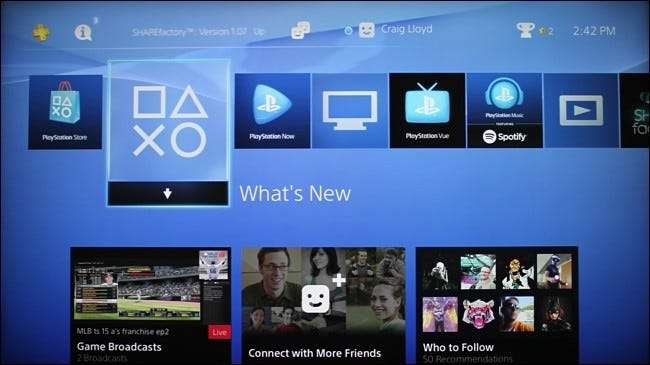
दो कदम: अपने PS4 पोंछे
अब जब आपका PSN खाता आपके PS4 पर निष्क्रिय हो गया है, तो आप कंसोल को पूरी तरह से मिटा सकते हैं, जिससे यह सब कुछ हटा देगा और इसे वापस कारखाने की स्थिति में डाल देगा।
अपने PS4 पर मुख्य मेनू से, नियंत्रक पर "ऊपर" मारा और आप अपनी नवीनतम सूचनाएं देखेंगे।
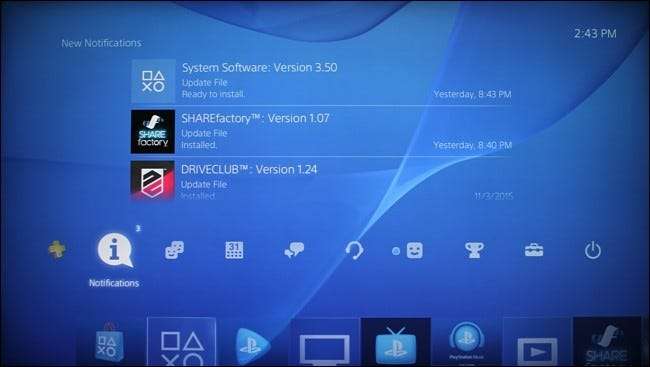
जब तक आप "सेटिंग्स" पर नहीं जाते तब तक अपने कंट्रोलर पर "राइट" को हिट करें। इसका चयन करें।

सभी तरह से नीचे स्क्रॉल करें और "प्रारंभ" चुनें।
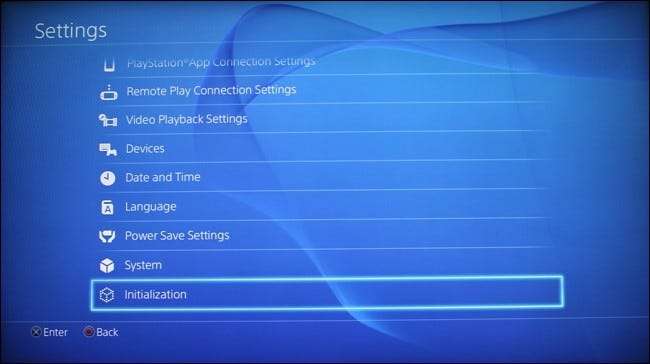
"प्रारंभिक PS4 का चयन करें"।
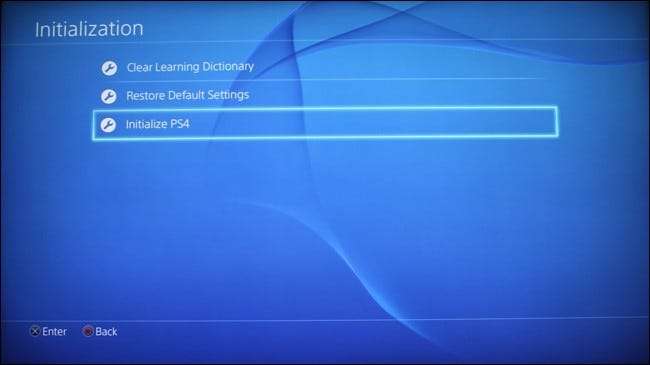
आपके पास दो विकल्प होंगे: "त्वरित" या "पूर्ण"। एक क्विक इनिशियलाइज़ेशन बस इतना है कि यह जल्दी से सभी डेटा मिटा देता है, लेकिन बहुत सुरक्षित रूप से नहीं। तो विशेष सॉफ़्टवेयर वाला कोई भी व्यक्ति उस डेटा को पुनर्प्राप्त कर सकता है।
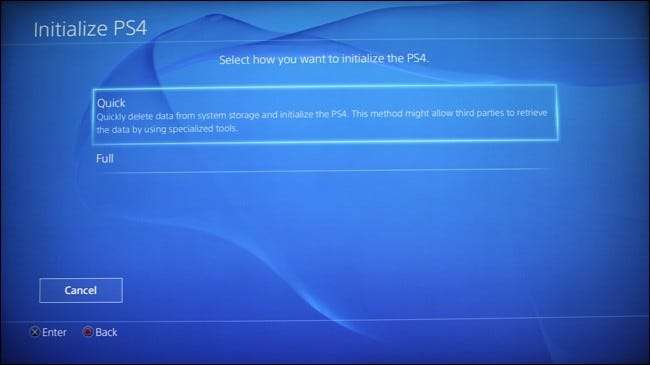
एक पूर्ण इनिशियलाइज़ेशन डेटा के सभी को सुरक्षित रूप से मिटा देता है और किसी और को डेटा को पुनर्प्राप्त करने से रोकता है। इस प्रक्रिया में कई घंटे लग सकते हैं, हालांकि। पूर्ण इनिशियलाइज़ेशन को चुनना सबसे अच्छा है।
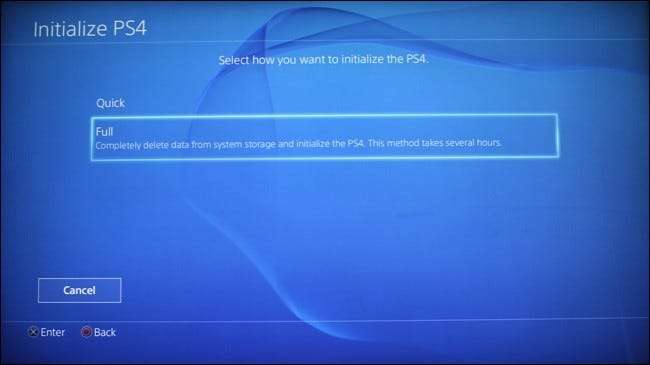
एक बार जब आप एक का चयन करते हैं, तो कार्रवाई की पुष्टि करने के लिए "प्रारंभिक" चुनें।
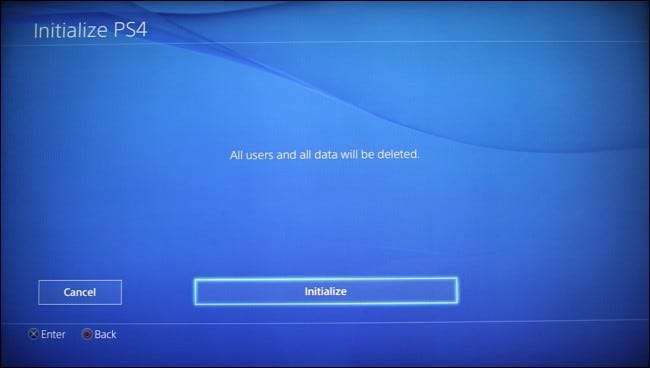
फिर, फिर से पुष्टि करने के लिए अगली स्क्रीन पर "हां" मारा।
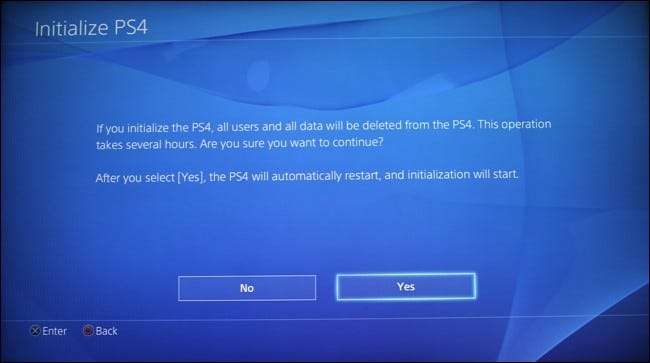
आपका PS4 रीबूट होगा और प्रक्रिया शुरू हो जाएगी। फिर, इसमें कम से कम कुछ घंटे लगेंगे, भले ही यह कहे कि शुरुआत में कम समय बचा है।
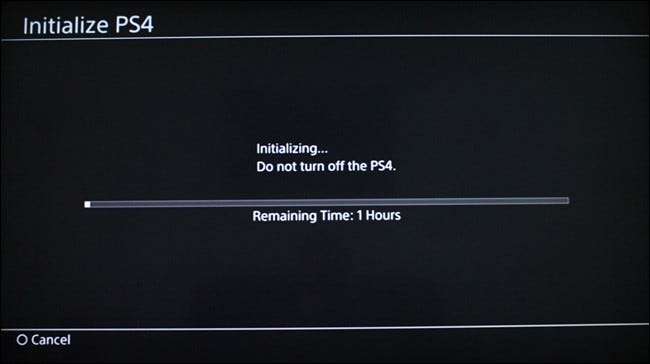
इसके पूर्ण होने के बाद, सेटअप गाइड स्क्रीन पर दिखाई देगा, जहां यह आपको USB केबल का उपयोग करके अपने PS4 नियंत्रक को कंसोल से कनेक्ट करने के लिए कहता है।

इस बिंदु पर, आप पीएस 4 यूनिट पर पावर बटन दबाकर कंसोल को बंद कर सकते हैं जब तक कि यह बीप न हो जाए। वहां से, इसे अनप्लग करें, इसे पैक करें, और इसे बेचने के लिए तैयार करें।







